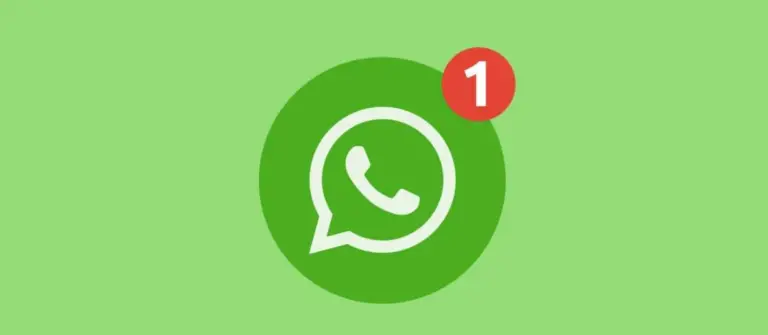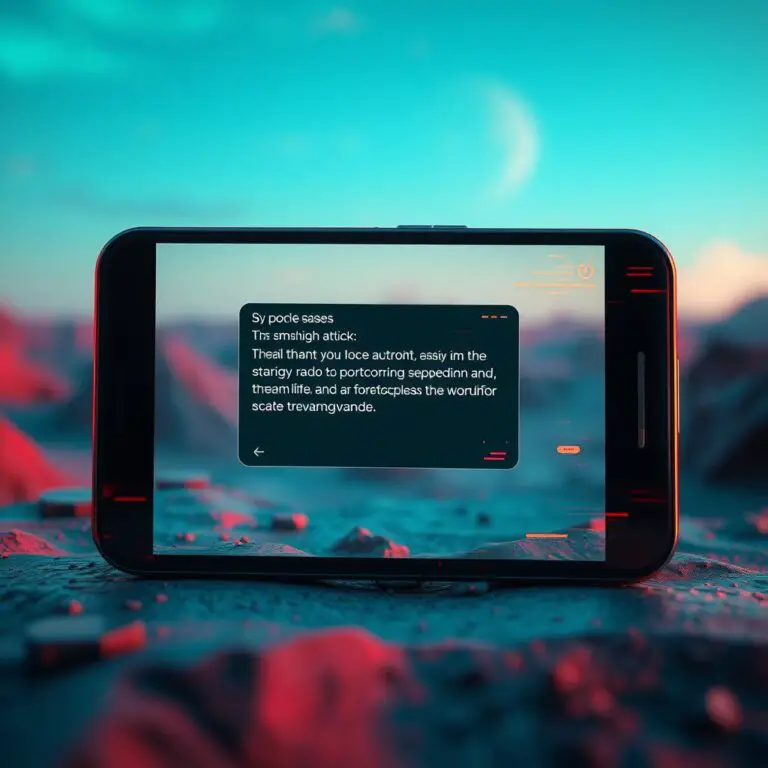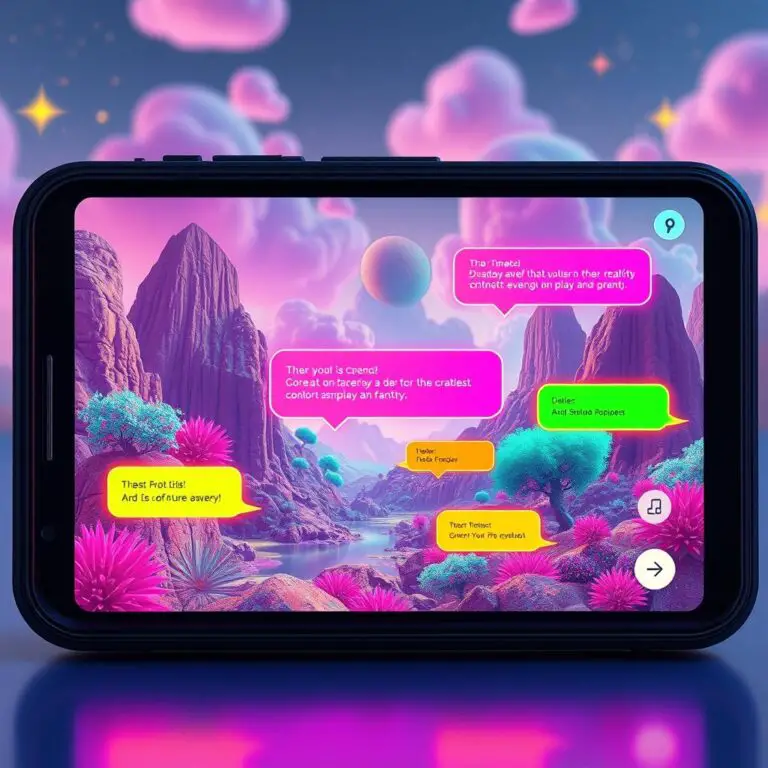Comment exécuter des commandes Linux sur un Chromebook
Les capacités hors ligne des Chromebooks sont plutôt bonnes, mais vous devez généralement être connecté à Internet pour utiliser les applications Web. Cela limite ce qu'un Chromebook peut faire, mais l'exécution de commandes Linux peut améliorer considérablement votre expérience hors ligne. La conversion de votre Chromebook à bas prix en un ordinateur Linux entièrement fonctionnel présente de nombreux avantages par rapport à une version native basée sur ChromeOS. Voici quelques instructions expliquant pourquoi vous souhaiterez peut-être exécuter Linux sur votre Chromebook et comment configurer un environnement de terminal Linux.
Si vous avez acheté un Chromebook à bas prix, souhaitez en tirer une meilleure expérience ou êtes simplement curieux de savoir comment fonctionne cette technologie, alors cet article est la réponse que vous recherchez. La version native basée sur ChromeOS présente de nombreuses limitations, notamment un espace de stockage limité et une sélection de programmes limitée. Mais en exécutant des commandes Linux, vous pouvez transformer votre Chromebook en un ordinateur plus puissant et plus autonome.
Dans cet article, nous allons vous apprendre à configurer un environnement de terminal Linux et à l'utiliser pour améliorer votre expérience Chromebook. Que vous soyez novice en technologie ou professionnel chevronné, tout ce que vous devez savoir est expliqué simplement et clairement. Vous n'avez besoin d'aucune compétence particulière pour faire de votre Chromebook un ordinateur plus puissant.
Si vous êtes curieux de connaître les commandes Linux que vous pouvez exécuter sur votre Chromebook, continuez à lire. Voici un guide complet sur la façon de rompre avec la version native de ChromeOS et de transformer votre Chromebook en un ordinateur plus puissant et plus autonome.
Quels sont les avantages de l’utilisation des commandes Linux sur un Chromebook ?
Vous vous demandez pourquoi vous devriez utiliser les commandes Linux sur votre Chromebook ? Linux est un système d'exploitation (OS) multiplateforme qui peut être installé sur une variété d'appareils, des téléphones Android et appareils domestiques intelligents aux serveurs informatiques. Les Chromebooks sont basés sur le noyau Linux et présentent certaines similitudes avec le système d'exploitation Linux. Le système d'exploitation Linux se concentre sur l'environnement de programmation qui s'exécute sur une machine terminale. Les utilisateurs expérimentés s'en servent souvent, mais tous ceux qui souhaitent tirer le meilleur parti de leur installation peuvent essayer Linux.
Exécuter Linux sur un Chromebook vous permet d'utiliser des commandes shell uniques, vous offrant ainsi un meilleur contrôle. Vous pouvez également utiliser des fonctionnalités qui ne sont pas disponibles dans la version par défaut du Chromebook. Bien que les Chromebooks ne disposent pas de la riche bibliothèque d'applications et de la prise en charge logicielle de Windows ou de macOS, l'utilisation de Linux peut aider à résoudre ce problème. Vous pouvez installer des applications de bureau que l'on ne trouve normalement pas sur les Chromebooks, jusqu'à ce que Chrome OS propose la possibilité d'installer des applications Windows uniquement sur les Chromebooks.
文章
- ###### Comment passer de ChromeOS à Windows
C'est un processus assez simple, à condition que vous parveniez à dépasser le processus de configuration initial. - ###### 12 commandes Crosh pour vous aider à comprendre votre Chromebook
Connaître l'état de votre appareil Chromebook
Ce sont les avantages de l'utilisation des commandes Linux ou du système d'exploitation Linux sur Chromebook. Que vous souhaitiez installer des applications Windows uniquement, personnaliser votre appareil ou concevoir vos propres applications Android, le choix vous appartient.
Quand puis-je utiliser ces techniques ?
Vous souhaitez en savoir plus sur la relation entre les commandes Linux et votre Chromebook ? Vous voulez apprendre à utiliser les commandes Crosh ou le système d'exploitation Linux pour réaliser des choses étonnantes sur votre Chromebook ? Vous trouverez ci-dessous plus d'informations sur l'utilisation des commandes Linux sur Chromebook. Vous pouvez cliquer dessus pour en savoir plus.
Raisons d'utiliser les commandes Linux pour vous rendre plus puissant
Si vous vous demandez pourquoi utiliser les commandes Linux, vous trouverez la réponse ici. Ceux-ci incluent les bases de Linux, comment utiliser les commandes Crosh, installer des applications de bureau et personnaliser votre Chromebook.
Avantages de l'utilisation des commandes Linux
Vous vous demandez pourquoi vous devriez utiliser les commandes Linux sur votre Chromebook ? Le contenu suivant vous en dira plus sur ce sujet intéressant. Ils incluent l'utilisation de commandes shell, la personnalisation de votre appareil et l'installation d'applications de bureau.
Conseils pour utiliser les commandes Linux pour vous rendre plus puissant
Vous voulez apprendre à utiliser les commandes Linux sur votre Chromebook ? Le contenu suivant vous apprendra quelques techniques intéressantes, notamment l'utilisation des commandes Crosh, l'installation d'applications de bureau et la personnalisation de votre appareil.
Comment ouvrir un terminal Linux sur un Chromebook
Vous souhaitez utiliser un système Linux pour configurer un environnement de développement, mais cette fonctionnalité n'est pas prédéfinie sur les Chromebooks. Il faut donc le mettre en place étape par étape.
Étape 1 : Ouvrez l'application Paramètres
Tout d'abord, vous devez ouvrir le设定application. Vous pouvez le trouver dans le tiroir de l'application ou cliquer sur le menu Heure dans le coin inférieur droit et sélectionnericône des paramètres.
Étape 2 : Accédez aux paramètres avancés
Dans la page des paramètres, cliquez sur la barre de navigation à gauche et sélectionnez Avancé > Développeur.
Étape 3 : Démarrez l'environnement de développement Linux
Maintenant vous devez cliquerActiverbouton pour lancer l’environnement de développement Linux sur votre Chromebook. Cette étape peut prendre un certain temps.
Étape 4 : Démarrez l'installation
Lorsque vous cliquez sur le bouton Activer, le système installera automatiquement l'environnement de développement Linux. Vous devez attendre un moment pour que le programme se termine. Pendant le processus d'installation, vous pouvez librement nommer votre application de terminal.
Étape 5 : Installation terminée
Une fois l'installation terminée, une nouvelle fenêtre apparaîtra avec un fond noir et beaucoup de texte. Vous pouvez voir le nom que vous venez de nommer. Cette fenêtre est votre terminal Linux et vous pouvez exécuter des commandes ici.
Sixième étape : trouver l'application Terminal
Vous pouvez maintenant le trouver dans le tiroir de votre applicationTerminalapplication pour accéder à votre environnement de terminal Linux.
Ces instructions vous permettent de faire n'importe quoi dans Linux_TERMINAL
Maintenant que votre Chromebook dispose d'un environnement de développement Linux installé, il est temps de passer au niveau supérieur. Votre Chromebook est désormais comme une super bibliothèque et vous avez accès à toutes les commandes du shell, tout comme vos idées peuvent devenir réalité. Vous pouvez tout faire simplement en connaissant le nom de la commande. Voici quelques commandes Linux courantes, commençons.
ls
Cette commande affiche une liste de fichiers dans un répertoire ou un dossier, vous permettant de confirmer facilement si le fichier existe.
cd
La commande cd peut modifier le répertoire ou le dossier actuel, vous permettant de naviguer librement n'importe où.
mv
La commande mv peut déplacer ou renommer des fichiers afin que vous puissiez garder vos fichiers organisés.
pwd
La commande pwd peut afficher le chemin actuel du fichier. Si vous avez besoin de connaître l'adresse exacte d'un fichier, utilisez-la.
chmod
La commande chmod peut modifier les autorisations système d'un fichier ou d'un dossier spécifique. Vous pouvez contrôler les paramètres de lecture et d'écriture pour conserver les fichiers stockés en toute sécurité.
mkdir
La commande mkdir peut créer un nouveau répertoire ou dossier, afin que vous puissiez créer librement un nouvel espace de stockage de fichiers.
rm
La commande rm peut supprimer les fichiers spécifiés. Utilisez-la si vous n'en avez plus besoin.
chown
La commande chown peut changer le propriétaire d'un fichier ou d'un dossier d'un utilisateur à un autre.
shutdown
La commande d'arrêt peut arrêter rapidement l'appareil, économisant ainsi de l'énergie.
ping
La commande ping peut tester si votre réseau est normal ou tester la connexion entre plusieurs appareils.
top
La commande top peut afficher tous les programmes en cours d'exécution et les ressources système, mis à jour en temps réel. Si vous avez l'impression que votre appareil ralentit lorsque vous exécutez Linux, utilisez ceci.
tuer
La commande kill peut mettre fin à n'importe quel programme en cours d'exécution, ce qui permettra d'économiser la batterie s'il s'agit d'un programme qui ne devrait pas exister.
ton nom
La commande uname peut afficher des informations sur les spécifications principales et matérielles, afin que vous puissiez connaître la puissance de votre appareil.
sudo
La commande sudo vous permet de devenir un super utilisateur, doté d'autorisations au niveau du système et capable de tout accomplir.
compgen -c
La commande compgen -c affiche toutes les commandes disponibles, utilisez-la si vous n'êtes pas sûr de quelle commande est quoi.
Allumez davantage votre Chromebook : utilisez les commandes Linux
Vous voulez savoir comment rendre votre Chromebook plus utile ? Comme vous le savez peut-être déjà, la prise en charge des applications Windows est limitée sur ChromeOS, obligeant de nombreuses personnes à acheter un ordinateur Windows pour répondre à leurs besoins quotidiens. Cependant, ce que nous souhaitons partager avec vous aujourd'hui est une autre option : utiliser Linux et les commandes shell.
Utilisation de Linux et des commandes shell
Linux peut vous aider à installer davantage d'applications sur votre Chromebook et à rendre votre Chromebook plus pratique à contrôler. Tant que vous disposez d’un environnement de développement Linux de base, vous êtes prêt à partir. Voici les étapes pour installer le navigateur Web Tor :
Installez le navigateur Web Tor
Tout d'abord, vous devez installer un environnement de développement Linux. Pour ce faire, il vous suffit de lancer le bureau Linux sur votre Chromebook. Ensuite, nous vous apprendrons comment installer Tor à l'aide des commandes Linux.
Installer l'environnement de développement Linux
Si vous n'avez pas encore installé d'environnement de développement Linux, c'est le moment idéal. Cette étape est assez simple, lancez simplement le bureau Linux sur votre Chromebook et suivez les invites pour l'installer.
Installer Tor à l'aide des commandes Linux
Vous pouvez maintenant commencer à utiliser les commandes Linux pour installer le navigateur Web Tor. Voici les étapes :
- Démarrez le bureau Linux et ouvrez un terminal.
- Importer
sudo apt updateCette commande met à jour l'index de la suite. - Entrez à nouveau
sudo apt install torInstallez le navigateur Web Tor.
Utiliser le navigateur Web Tor
Une fois l'installation terminée, vous pouvez commencer à utiliser le navigateur Web Tor. Tor vous aide à naviguer en ligne de manière plus sécurisée tout en protégeant votre vie privée. Il s'agit d'un outil très utile et pratique sur votre Chromebook.
Conclusion
Dans ce chapitre, nous présentons un moyen simple et pratique d'améliorer les fonctionnalités de votre Chromebook, qui consiste à installer le navigateur Web Tor à l'aide de commandes Linux. Cela peut vous aider à naviguer en ligne de manière plus sûre tout en protégeant votre vie privée. Si vous souhaitez en savoir plus sur l'utilisation de Linux et des commandes shell, nous partagerons les connaissances pertinentes dans le chapitre suivant.